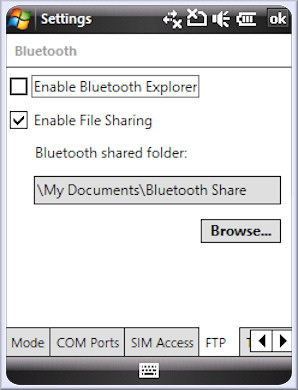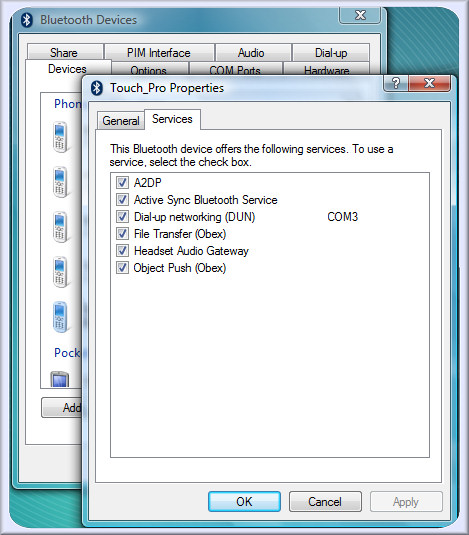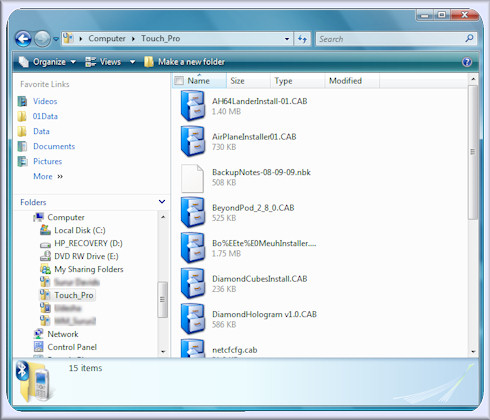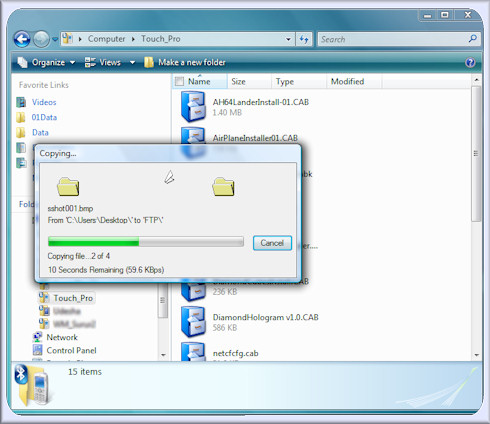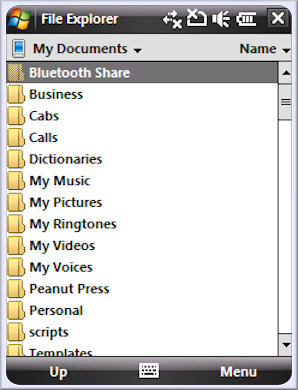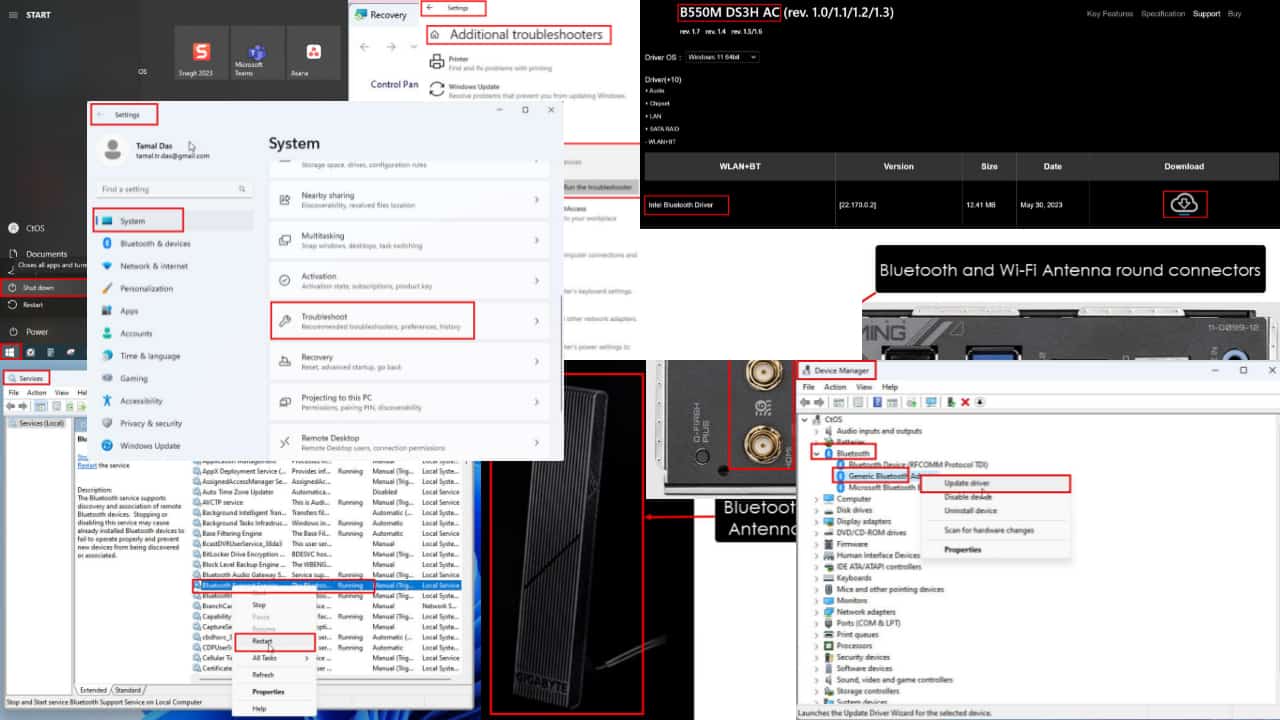Päivän vinkki: Aktivoi Bluetooth-tiedostonjako
2 min. lukea
Julkaistu
Lue ilmoitussivumme saadaksesi selville, kuinka voit auttaa MSPoweruseria ylläpitämään toimitustiimiä Lue lisää
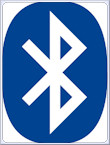
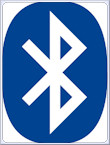
Aloita ottamalla käyttöön tiedostonjako laitteesi Bluetooth-asetusten FTP-välilehdellä.
Â
Muodosta sitten laitepari tietokoneesi kanssa ja varmista, että File Transfer (OBEX) -profiili on valittuna.
Â
Tämä luo Tietokone-kohtaan kansion laitteesi bluetooth-nimellä.
Kopioi sitten tiedostot laitteellesi ja laitteestasi, niin bob on setäsi. Bluetooth 2 +EDR:llä tiedostonsiirron pitäisi tapahtua noin 100 kB/s (6 MB/minuutti), joten se sopii pienille tiedostoille tai yhdelle tai kahdelle suurelle tiedostolle.
Laitteesi tiedostot löytyvät Bluetooth Share -kansiosta tiedostonhallinnan avulla.
Bluetooth-tiedostojen jakamisen ottaminen käyttöön on turvallista (vain pariksi liitetyt tietokoneet voivat siirtää tiedostoja), mutta uskomattoman yksinkertaista ja kätevää ja erittäin suositeltavaa. Kokeile ja kerro meille, kuinka se toimii sinulle kommenttiosiossa.